動画編集の強力な武器:チャプターマーカー活用法

動画を作りたい
先生、『Adobe Premiere Pro』のチャプターマーカーって何ですか?普通のマーカーとは違うんですか?

動画制作専門家
そうだね、普通のマーカーとは少し違うよ。チャプターマーカーを追加した箇所には、チャプターを作ることが出来るんだ。DVDやブルーレイを作るときに、もし対応していればチャプター付きで書き出すことができるんだよ。

動画を作りたい
へえー!つまり、動画を区切ることが出来るんですね。他に何かメリットはありますか?

動画制作専門家
もちろん!例えば、MOV形式で書き出すと、QuickTime Playerなどでチャプターを認識することができるんだ。だから、動画を区切って見やすくしたり、特定の場面にすぐアクセスしたりできるようになるんだよ。
AdobePremiereProのチャプターマーカーとは。
動画を作る際に使う『アドビ プレミア プロ』というソフトには、『チャプターマーカー』という機能があります。これは、動画の特定の場所に印をつける機能で、この印をつけた場所にチャプター(章)を作ることができます。DVDやブルーレイディスクを作る際に、もし対応していれば、このチャプター情報を含めて書き出すことができます。また、チャプターマーカーをつけた状態でMOVという形式で動画を書き出すと、QuickTime Playerなどの動画再生ソフトでもチャプターとして認識されるので、便利です。
チャプターマーカーとは

動画を章立てできる印、それが「場面印」です。本の目次のように、動画の特定の場所に印をつけることで、見たい場面へすぐに移動できるようにする役目を持ちます。動画編集ソフトに備わっているこの機能は、視聴者にとって動画をより分かりやすく、使いやすくしてくれる便利な道具です。
場面印を使うことで、長い動画でも迷子になる心配がなくなります。まるで道しるべのように、視聴者をスムーズに目的の場面へ導いてくれます。例えば、1時間の料理番組を思い浮かべてみてください。はじめに材料の説明、続いて下ごしらえ、そして調理、最後に盛り付けと、様々な工程があります。もし、盛り付けの部分だけを見直したいと思った時、場面印があればすぐにその場面へ飛ぶことができます。早送りや巻き戻しを繰り返す手間もなく、目的の場面をすぐに見つけられるので、時間の節約にもなります。
学習動画にも場面印は効果的です。各章の始まりの場所に場面印を付けておけば、まるで教科書の目次のように使えます。復習したい章、聞き逃した部分など、ピンポイントで確認したい時に役立ちます。また、商品紹介動画でも、それぞれの商品の説明が始まる場所に場面印を付けておけば、視聴者は自分の興味のある商品情報へすぐにアクセスできます。
このように、場面印は動画の種類に関わらず、視聴者の使い勝手を大きく向上させることができます。動画制作者にとっては、視聴者の満足度を高め、動画をより効果的に伝えるための強力な武器となるでしょう。
| 場面印の機能 | メリット | 使用例 |
|---|---|---|
| 動画の特定の場所に印をつける | 見たい場面にすぐ移動できる | ・料理番組:材料説明、下ごしらえ、調理、盛り付け ・学習動画:各章の開始 ・商品紹介動画:各商品の説明開始 |
| 動画を章立てできる | 長い動画でも迷子にならない | |
| 時間の節約になる | ||
| 視聴者の使い勝手を向上させる |
チャプターマーカーの使い方

動画を章立てできる便利な機能、チャプターマーカーの使い方を説明します。動画編集ソフトによって多少の違いはありますが、ここではアドビ社のプレミアプロを例に、その手順と活用方法を具体的に見ていきましょう。
まず、動画編集ソフトを立ち上げ、編集したい動画を読み込みます。動画がタイムラインパネルに表示されたら、チャプターを付けたい場所に再生ヘッドを移動させます。チャプターマーカーを追加するには、画面上部のマーカーメニューから「チャプターマーカー」を選びます。たったこれだけで、指定した場所にチャプターマーカーが挿入されます。
チャプターマーカーには、それぞれ名前を付けることができます。例えば、料理番組の動画であれば、「材料の説明」「下ごしらえ」「調理開始」「盛り付け」「完成」など、内容がひと目で分かるような名前を付けましょう。旅行動画であれば、「出発」「観光地到着」「昼食」「帰路」など、場面転換に合わせて名前を付けると、視聴者にとって動画がより分かりやすくなります。
チャプターマーカーは、後から修正することも可能です。もしチャプターの位置がずれてしまった場合は、タイムラインパネル上でマーカーをドラッグして移動させることができます。不要になったマーカーは削除することもできます。このように、チャプターマーカーは動画編集の自由度を損なうことなく、動画の見やすさを向上させるための強力なツールです。
チャプターマーカーの使い方を習得すれば、動画編集作業がよりスムーズになり、視聴者にも優しい動画を作ることが可能になります。ぜひ、動画編集ソフトに搭載されているこの機能を活用してみてください。
| 手順 | 説明 |
|---|---|
| 1. 動画の読み込み | 動画編集ソフトを立ち上げ、編集したい動画を読み込みます。 |
| 2. 再生ヘッドの移動 | チャプターを付けたい場所に再生ヘッドを移動させます。 |
| 3. チャプターマーカーの追加 | 画面上部のマーカーメニューから「チャプターマーカー」を選びます。 |
| 4. チャプターマーカーの名前付け | 「材料の説明」「下ごしらえ」「調理開始」「盛り付け」「完成」など、内容がひと目で分かるような名前を付けます。 |
| 5. チャプターマーカーの修正 | タイムラインパネル上でマーカーをドラッグして移動、または削除します。 |
対応形式と互換性
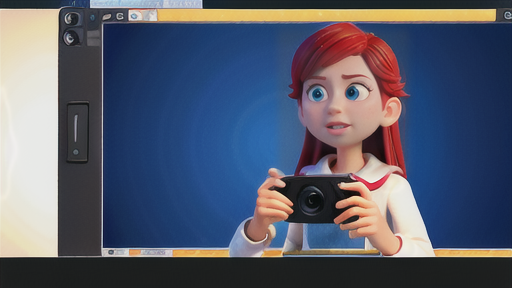
動画を分割して見やすくするための便利な機能である、チャプター分け。このチャプター分けの情報は「チャプターマーカー」と呼ばれ、対応した動画再生機や編集ソフトで活用することで、視聴者は目的の場面へすぐに移動することができます。まるで本の目次のように、動画を見やすく整理してくれる重要な役割を担っています。
このチャプターマーカーは、DVDやブルーレイディスクを作成する際に特に役立ちます。メニュー画面から各チャプターへ直接飛ぶことができるので、長い動画でも見たい場面を簡単に選択できます。例えば、教育動画であれば各単元ごと、映画であれば各場面ごとにチャプターを分けておけば、視聴者は繰り返し見たい部分だけを効率よく視聴できます。
ただし、すべての動画形式がチャプターマーカーに対応しているわけではありません。動画形式には様々な種類があり、それぞれ特徴や互換性が異なります。MOV形式で動画を書き出した場合は、QuickTime Playerなどの動画再生ソフトでチャプターマーカーが認識されます。しかし、MP4形式では、動画再生ソフトによってはチャプターマーカーに対応していない場合があります。そのため、動画を書き出す際には、どの形式がチャプターマーカーに対応しているかを事前に確認することが非常に重要です。
動画編集ソフトによって、対応している動画形式やチャプターマーカーの扱いが異なる場合もあります。自分が使っている編集ソフトの仕様をよく理解し、適切な設定を行うことで、視聴者にとってより快適な動画視聴体験を提供することができます。チャプターマーカーへの対応状況を含め、動画形式の互換性を理解することは、質の高い動画制作には欠かせない要素と言えるでしょう。
| チャプター分け(チャプターマーカー) | メリット | 利用シーン | 注意点 |
|---|---|---|---|
| 動画を分割して見やすくする機能 |
|
|
|
動画視聴体験の向上

動画をより深く楽しむ鍵は、見る人の気持ちに寄りついた工夫にあります。その一つとして、動画の章立てと言える「」の活用が挙げられます。これは、見る人に快適な視聴環境を提供する上で、大きな役割を果たします。
動画全体を短い区切りに分けることで、まるで本の目次のように、各場面へ簡単に移動できるようになります。特に、長時間の動画では、見たい場面を探す手間が省けるため、時間の節約になり、見る人の満足度向上に繋がります。例えば、料理の手順を説明する動画であれば、「材料の準備」「下ごしらえ」「調理」「盛り付け」といった具合にを付けると、見たい部分だけを繰り返し確認するのも容易になります。
学習用の動画や、会議などで使う発表資料の動画など、情報の多い動画では、による区切りが内容の理解を助けます。各場面を短い単位に分割することで、一度に多くの情報を詰め込むよりも、整理された形で内容を伝えられます。これは、見る人の集中力を保ち、記憶にも残りやすい効果を生みます。
さらに、動画を再生する前に、を一覧で見られるようにしておけば、動画全体の構成や内容を事前に把握することができます。これにより、見る人は自分に必要な情報を選びながら視聴することが可能になります。例えば、既に知っている部分は飛ばしたり、特に知りたい部分を重点的に見たりといった自由な視聴スタイルを実現できます。
このように、は単なる動画の区切りとしてだけでなく、見る人の学習効果を高めたり、動画視聴の満足度を向上させるなど、視聴体験全体を豊かにする上で、大切な役割を担っています。動画制作者は、これらの点を意識して、効果的にを活用することで、より質の高い動画制作を目指すべきでしょう。
| チャプターのメリット | 説明 | 具体例 |
|---|---|---|
| 快適な視聴環境の提供 | 動画を短い区切りに分けることで、見たい場面に簡単に移動できる | 長時間の動画で、見たい場面を探す手間が省け、時間の節約になる |
| 情報の整理と理解促進 | 情報を整理された形で伝え、集中力を保ち、記憶に残りやすくする | 学習用動画や、会議などで使う発表資料の動画で効果的 |
| 動画全体の把握 | チャプター一覧で動画の構成や内容を事前に把握できる | 既に知っている部分は飛ばしたり、知りたい部分を重点的に見たりできる |
| 視聴体験の向上 | 学習効果を高め、動画視聴の満足度を向上させる | 動画全体の構成を把握し、自由な視聴スタイルを実現 |
まとめ
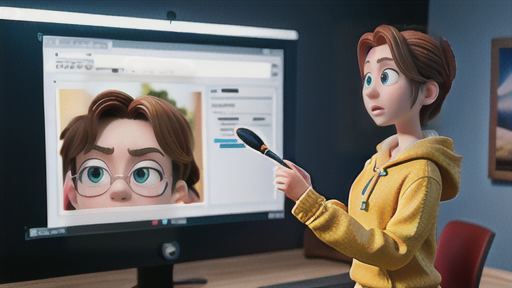
動画をいくつかの章に区切る機能、いわば目次のような役割を果たすものが「チャプターマーカー」です。この機能は、動画を作る人にとって、視聴者の使い勝手を良くし、動画の質を高めるための強力な道具となります。
チャプターマーカーを使うことで、動画全体の流れが分かりやすくなり、視聴者は自分が知りたい情報にすぐたどり着くことができます。例えば、料理の作り方の動画であれば、「材料の準備」「調理」「盛り付け」といった具合に章立てすることで、視聴者は必要な部分だけを見たり、見たい部分を繰り返し見たりすることが容易になります。これにより、視聴者の満足度を高めることに繋がります。
また、動画を区切ることによって、視聴者の集中力を維持しやすくする効果も期待できます。長時間の動画を集中して見るのは大変ですが、チャプターマーカーによって小分けされていることで、視聴者は適度な休憩を取りながら動画を視聴できます。
チャプターマーカーの使い方も非常に簡単です。動画編集ソフト上で、区切りたい場所にマーカーを挿入し、タイトルをつけるだけです。「アドビ プレミア プロ」のような有名な動画編集ソフトには、この機能が標準で備わっているので、すぐに使い始めることができます。
動画の種類や伝えたい内容に合わせて、チャプターマーカーを効果的に活用することで、視聴者にとってより魅力的な動画を作ることが可能になります。例えば、教育系の動画では、各項目ごとにチャプターマーカーを挿入することで、学習内容を整理しやすくできます。商品紹介の動画であれば、商品の特徴ごとにチャプターを設けることで、視聴者は興味のある情報を選択して見ることができます。このように、チャプターマーカーは、動画制作者にとってなくてはならない機能と言えるでしょう。
| チャプターマーカーのメリット | 詳細 | 具体例 |
|---|---|---|
| 視聴者の使い勝手を向上 | 動画全体の流れを分かりやすくし、視聴者は知りたい情報にすぐたどり着ける。視聴者の満足度を高める。 | 料理動画で「材料の準備」「調理」「盛り付け」など章立てすることで、必要な部分だけを見たり、繰り返し見たりできる。 |
| 視聴者の集中力維持 | 動画を区切り、適度な休憩を取りながら視聴できる。 | 長時間の動画でも集中力が途切れにくい。 |
| 使いやすさ | 動画編集ソフト上で区切りたい場所にマーカーを挿入し、タイトルをつけるだけ。多くのソフトに標準搭載。 | Adobe Premiere Proなど |
| 動画の魅力向上 | 動画の種類や内容に合わせて効果的に活用することで、視聴者にとって魅力的な動画に。 | 教育系動画で各項目ごとにチャプター、商品紹介動画で特徴ごとにチャプターを設ける。 |
